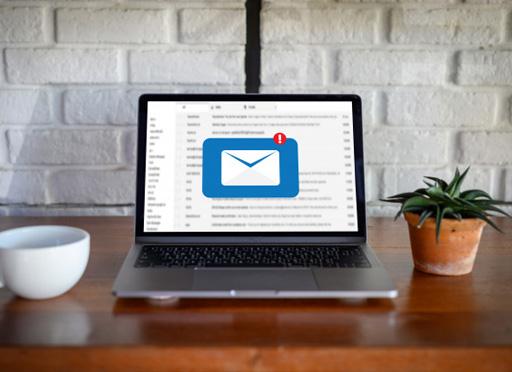- Trang chủ
- Website & Marketing Online
- Mailchimp là gì? Hướng dẫn cách sử dụng Mailchimp “đúng luật”
Mailchimp là gì? Hướng dẫn cách sử dụng Mailchimp “đúng luật”
Theo dõi GOBRANDING trên Ngày xuất bản: 25-05-2023
Ngày xuất bản: 25-05-2023 Người đăng: Bùi Kim Ngân
Người đăng: Bùi Kim Ngân Ngày cập nhật: 26-08-2023
Ngày cập nhật: 26-08-2023 Người kiểm duyệt: Gobranding
Người kiểm duyệt: Gobranding Ngày xuất bản: 25-05-2023
Ngày xuất bản: 25-05-2023 Ngày cập nhật: 26-08-2023
Ngày cập nhật: 26-08-2023 Người đăng: Bùi Kim Ngân
Người đăng: Bùi Kim Ngân Người kiểm duyệt: Gobranding
Người kiểm duyệt: GobrandingMailchimp là một nền tảng hỗ trợ cho việc chạy Email Marketing quen thuộc. Tuy nhiên với những người mới bắt đầu, Mailchimp là gì vẫn là một câu hỏi cần được giải đáp. GOBRANDING sẽ giúp bạn hiểu rõ về Mailchimp cũng như hướng dẫn cách sử dụng “đúng luật” nhằm tránh trường hợp bị khóa tài khoản mà không hiểu rõ nguyên nhân.
1. Mailchimp là gì?
Mailchimp là một phần mềm gửi Email Marketing, cho phép bạn kết nối với hàng trăm, hàng ngàn hay thậm chí là hàng triệu khách hàng có trong danh sách của bạn tại cùng một thời điểm.

Ngay trên hệ thống của công cụ này bạn có thể thực hiện hàng loạt các thao tác như: tạo và quản lý các danh sách mới; thêm/chỉnh sửa/xóa Email có trong từng danh bạ; thiết kế mẫu Email đơn giản bằng các thao tác kéo/thả; soạn thảo các thông điệp cho Email; lên chiến dịch; đặt lịch gửi; … kết hợp với các tính năng tự động để thực thi các chiến dịch Email Marketing.
Đồng thời, phần mềm Mailchimp không ngừng xây dựng các nền tảng Marketing khác để người dùng chuyên nghiệp có thể phối hợp giữa các kênh Marketing với nhau. Công cụ Email Marketing này hướng người dùng trở thành các nhà quảng cáo chuyên nghiệp.
Bạn có thể ngay lập tức bắt đầu sử dụng tài khoản miễn phí của phần mềm này với cột mốc là 2000 Subscribers.
2. Ưu, nhược điểm của phần mềm Mailchimp
Phần mềm Mailchimp cung cấp nhiều công cụ hữu ích, giúp bạn tạo chiến dịch Email Marketing hiệu quả. Tuy nhiên, khi sử dụng thực tế thì bất cứ công cụ nào cũng sẽ có ưu và nhược điểm của nó, Mailchimp cũng vậy. Trong phần này, GOBRANDING sẽ hướng dẫn bạn các ưu, nhược điểm của phần mềm này.
2.1. Ưu điểm
Mailchimp hỗ trợ nhiều công dụng hữu ích, hỗ trợ người dùng hiệu quả. Sau đây là các ưu điểm của phần mềm này:
- Cung cấp cho người dùng đa dạng mẫu Email Marketing bắt mắt.
- Người dùng có thể quản lý danh sách Email khách hàng hiệu quả.
- Dễ dạng gửi mail với số lượng lớn.
- Nhận được thông báo khi mail đã được người dùng đọc.
- Có tính năng phân tích dữ liệu người dùng chi tiết.
- Dung lượng khá dồi dào, cung cấp đa dạng mức cho người dùng chọn.
- Hỗ trợ tính năng A/B Testing cho dạng Email Broadcast.
- Công cụ thích hợp nhiều phần mềm và thiết bị, thuận tiện làm việc bên thứ 3.
2.2. Nhược điểm
Bất kể công cụ nào cũng vậy, đều có ưu, nhược điểm riêng của nó. Sau đây là các nhược điểm của Mailchimp trong quá trình sử dụng:
- Chưa hỗ trợ gắn thẻ Tag cho Email.
- Không sử dụng được cho các sự kiện trực tiếp như Webinar.
- Form đăng ký chưa đạt tới mức chuyên nghiệp.
- Không thể tự động khi tiếp cận chiến dịch Marketing quá phức tạp.
- Chưa phân biệt được dữ liệu có sẵn nên thêm dữ liệu gây dư thừa.
3. Công dụng nổi bật của Mailchimp bạn cần biết
Tiếp theo, bạn cần biết đến công dụng nổi bật của phần mềm Email Marketing Mailchimp:

Gửi số lượng lớn Email: Để triển khai chiến dịch Email Marketing nhanh chóng, việc gửi Email số lượng lớn sẽ giúp Marketer tiết kiệm thời gian và tiếp cận được khách hàng tiềm năng hiệu quả. Tuy nhiên, hầu hết các phần mềm Email Marketing hiện nay giới hạn số lượng Email gửi đi trong 1 lần nên gây bất tiện cho người sử dụng. Tuy nhiên, đối với Mailchimp thì không giới hạn lượng Email gửi đi nên người dùng dễ dàng thực hiện chiến dịch mà không cần chia số lần gửi.
Khả năng chuyển thư mạnh hơn: Phần mềm Mailchimp hoạt động với ISP và tên miền công ty nên các Email Marketing được xác nhận và phê duyệt một cách nhanh chóng. Công cụ này sẽ cố gắng gửi lại Email khi gặp vấn đề và sẽ thông báo đến bạn lý do vì sao Email lại bị trả về. Nhờ đó, chiến dịch Email Marketing có thể giảm tỷ lệ chuyển thư không thành công. Hơn nữa, bạn có thể cải thiện nội dung Email của mình khi biết được lý do Email không được phê duyệt.
Tôn trọng người nhận Email: Công cụ này và cả các phần mềm Email Marketing khác hiện nay cũng cung cấp chức năng gửi Email kèm nút Hủy đăng ký trong mỗi Email nhằm tôn trọng khách hàng của doanh nghiệp. Họ có thể hủy đăng ký nhận Email khi cảm thấy không phù hợp và phần mềm này còn cung cấp chức năng hỏi lý do khách hàng không muốn nhận mail nữa. Từ đó, Marketer có thể biết được lý do và cải thiện nội dung và chiến dịch tốt hơn sau đó.
Tương thích nhiều thiết bị: Với khả năng tương thích với đa dạng thiết bị, người nhận có thể đọc mail bằng HTML hoặc văn bản. Họ có thể click vào đường link để đọc trên trình duyệt thay vì Email. Đặc biệt, Marketer còn có thể kiểm tra hiển thị thiết kế Email của mình trên các thiết bị của người dùng. Nhờ đó, họ có thể tinh chỉnh giao diện Email phù hợp và thu hút người đọc.
Mẹo: Hơn 50% Email được người dùng đọc trên thiết bị di động và sẽ tăng thêm theo thời gian. Do đó, bạn cần tạo giao diện Email của mình tương thích với Mobile nhằm tăng lượt click và khả năng tương tác.
Cung cấp tỷ lệ đọc Email: Một công dụng vô cùng quan trọng đối với các Marketer chính là biết được tỷ lệ người đọc Email của người dùng. Công cụ này cung cấp tính năng phân tích tỷ lệ chuyển Email thành công và tỷ lệ mở Email của họ. Từ đó, bạn có thể dễ dàng theo dõi, đánh giá hiệu quả chiến dịch và cải tiến chiến dịch và nội dung phù hợp trong thời gian sắp tới.
4. So sánh Mailchimp với các phần mềm Email Marketing khác
Hiện nay, có rất nhiều phần mềm Email Marketing khác hiện đang được sử dụng trên thị trường. Một công cụ phù hợp sẽ trở thành cánh tay đắc lực hỗ trợ bạn trong việc tăng hiệu quả tiếp thị Email. Đó là lý do mà bạn cần phải cân nhắc nên “gửi gắm” danh sách khách hàng quý giá của mình cho nhà cung cấp nào.
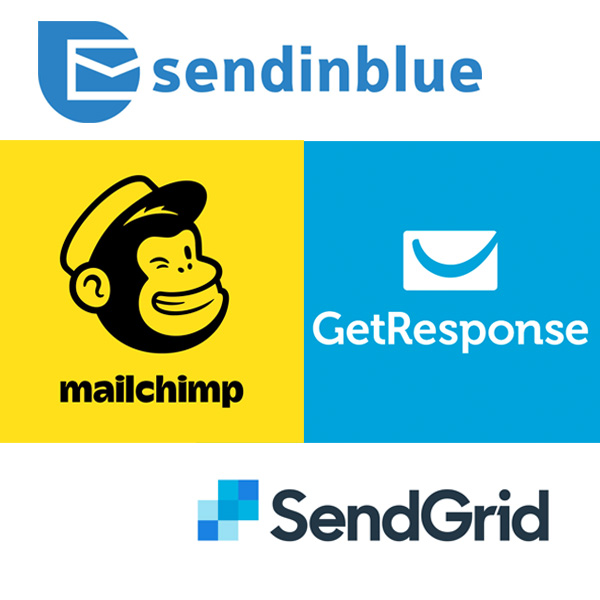
Bảng so sánh chi tiết top 4 phần mềm gửi Email phổ biến hiện nay sẽ giúp bạn có cái nhìn tổng quan về ưu nhược điểm của từng dịch vụ. Từ đó, bạn có thể đưa ra quyết định phù hợp nhất với nhu cầu hiện tại của mình.
Mailchimp | GetResponse | SendGrid | SendinBlue | |
| Các dịch vụ | – Hệ thống chạy các chiến dịch Email Marketing, Social Media, Landing Pages, Digital Ads, Postcards, Automations. – Phân tích và quản lý khách hàng với hệ thống CRM, phân khúc khách hàng, chọn mục tiêu theo hành vi, Lookalike Audiences. – Giúp xây dựng thương hiệu gồm: Content Studio, mẫu Email. – Phân tích Insight khách hàng bằng các bảng báo cáo và phân tích, gợi ý định hướng thông minh và tích hợp với các công cụ khác như Facebook, Square, Zapier, Canva,… | – Chạy chiến dịch Email Marketing, xây dựng Landing Page, tự động hóa tiếp thị, hội thảo trên web, thư trả lời tự động. – Hệ thống Autofunnel. | – Chạy chiến dịch Email Marketing, Email Automation, Facebook Ads, Instagram Ads, Google Ads. – Expert Insight phân tích các hành vi người dùng qua các chiến dịch của tài khoản. – Hỗ trợ Email API. | – Chạy các chiến dịch Email Marketing, SMS Marketing, Chat, Facebook Ads, Marketing Automation, LandingPage. – Hệ thống CRM, Form đăng ký, Retargeting. |
| Tài khoản miễn phí | Được sử dụng tài khoản miễn phí với tối đa 2000 Subscribers. | Sử dụng miễn phí trong 30 ngày đầu tiên. | Tài khoản miễn phí trong vòng 1 tháng với giới hạn là 40.000 lượt gửi. | Tài khoản miễn phí với 300 lượt gửi mỗi ngày. |
| Bảng giá dịch vụ | – Gói Essentials từ 9.99$/tháng tương ứng 500 Subscribers. – Gói Standard từ 14.99$/tháng tương ứng 500 Subscribers. – Gói Premium từ 299$/tháng tương ứng với 500 Subscribers. | – Gói Basic từ 15$/tháng tương ứng 1.000 Subscribers. – Gói Plus từ 49$/tháng tương ứng với 1.000 Subscribers. – Gói Professional từ 99$/tháng tương ứng với 1.000 Subscribers. – Gói Enterprise từ 1.199$/tháng tương ứng với 1.000 Subscribers. | – Gói Basic 100K từ 200$/tháng với khả năng gửi đến 100.000 contact và 300.000 lượt gửi/tháng. – Gói Advanced 100K từ 450$/tháng với khả năng gửi đến 100.000 contact và 500.000 lượt gửi/tháng. | – Gói Lite 25$ với 40.000 lượt gửi/tháng. – Gói Essential 39$ với 60.000 lượt gửi/tháng. – Gói Premium từ 66$ với 120.000 lượt gửi/tháng. – Gói Enterprise với số lượng mail gửi lớn hơn 350.000/tháng. Tất cả các gói đều không giới hạn số lượng Subscribers có trong tài khoản. |
| *Lưu ý: Số lượng Subscribers tăng, chi phí từng gói cũng sẽ tăng lên theo mức quy định. | *Lưu ý: Số tượng contact và lượt gửi tăng thì mức phí sẽ tăng theo mức quy định. | |||
| Ưu điểm | – Có thể sử dụng Mailchimp miễn phí nếu kho Email không quá lớn. – Không yêu cầu thông tin thẻ ngân hàng khi đăng ký tài khoản. | – Thường xuyên có các chương trình giá ưu đãi cho người dùng. – Hệ thống Automation phù hợp người dùng chuyên nghiệp muốn xây dựng chuỗi Email khớp với hành trình khách hàng. – Tích hợp nhiều kênh trên cùng hệ thống để triển khai các chiến dịch toàn diện cho nhiều kênh. | – Phần mềm gửi Email cho phép sử dụng cách thức gửi qua API và sử dụng IP riêng để hạn chế tối đa tỷ lệ spam. | – Chi phí của SendinBlue hợp lý hơn so với các phần mềm gửi mail khác. |
| Nhược điểm | – Tỷ lệ mail vào tab quảng cáo của Mailchimp cao, ảnh hưởng đến tỷ lệ click. – Có thể tìm thấy kênh Live chat của support Mailchimp trừ khi tài khoản của bạn là tài khoản cao cấp. Khi sử dụng kênh Email để hỗ trợ, trung bình phần mềm này sẽ phản hồi 1 lần/1 ngày. – Số lượng Subscribers càng lớn, chi phí sử dụng càng cao. | – Có thể gặp nhiều khó khăn khi sử dụng Getresponse nếu mới sử dụng. – Tài khoản chỉ được sử dụng miễn phí trong 30 ngày đầu tiên. | – Nếu đang sử dụng gói gửi mail có IP chuyên dụng và muốn mua thêm các IP để dự phòng, bạn cần tốn một khoản phí duy trì cho các IP được tạo thêm này. – Để xem được chi tiết hoạt động gửi mail khi gửi thông qua API, bạn cũng cần tốn thêm một khoản phí là 30$/tháng. | – Nếu danh sách bạn nhập vào hệ thống có Email bị đánh dấu là Blacklist bạn cần gỡ thủ công trước khi tiếp tục sử dụng. – Hệ thống không có tính năng Automation. |
| Khi nào nên sử dụng công cụ này? | Mailchimp thích hợp đối với nhu cầu gửi mail cực kỳ lớn. Tuy nhiên, người dùng thích hợp là những người có nhu cầu sử dụng Email Marketing ở quy mô vừa và nhỏ. Bởi lượng Subscribers có trong tài khoản càng cao thì ngân sách càng lớn. | Nếu là một nhà quảng cáo chuyên nghiệp thì bạn nên sử dụng Getresponse để khai thác triệt để được các tính năng tuyệt vời được tích hợp của nó. | Có thể thông qua API từ SendGrid để xây dựng một hệ thống gửi mail của riêng mình. | Nên sử dụng SendinBlue nếu bạn chỉ cần gửi các mẫu Email Marketing đơn giản với mức giá hợp lý. |
5. Hướng dẫn cách sử dụng Mailchimp
Cách sử dụng Mailchimp không quá khó nhưng với nhiều tính năng được cung cấp trên hệ thống có thể gây rối cho những ai chưa biết rõ về phần mềm gửi mail này. Nếu là một người mới bắt đầu với Email Marketing, bạn cần thường xuyên thao tác trên hệ thống để nắm rõ cách sử dụng. Trong phần này, GOBRANDING sẽ hướng dẫn sử dụng Mailchimp trong việc tạo lập và chạy chiến dịch Email Marketing sau khi đăng ký Mailchimp.
5.1. Tạo danh sách người nhận
Bước 1: Chọn mục Audience trên giao diện Dashboard của Mailchimp hoặc truy cập theo đường dẫn https://admin.mailchimp.com/audience/.
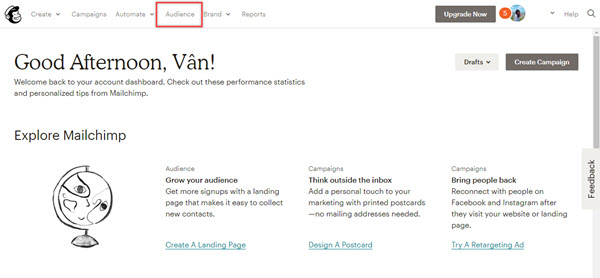
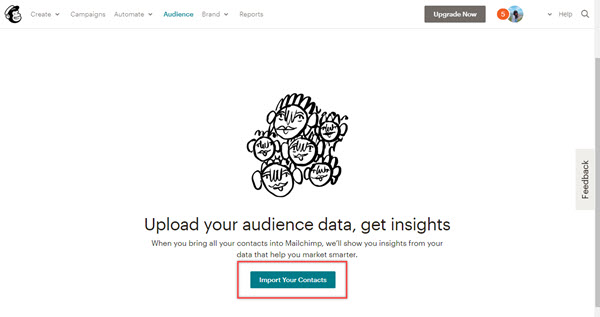
Bước 2: Nhấn vào nút “Import your contacts” rồi lựa chọn một trong 3 cách thức sau để tải dữ liệu lên:
- Tải lên file có định dạng .csv hoặc .txt.
- Sao chép và dán dữ liệu từ file có định dạng .xls và .xlsx.
- Kết nối dữ liệu từ một số hệ thống như Google Contacts, Salesforce, Zendesk,…
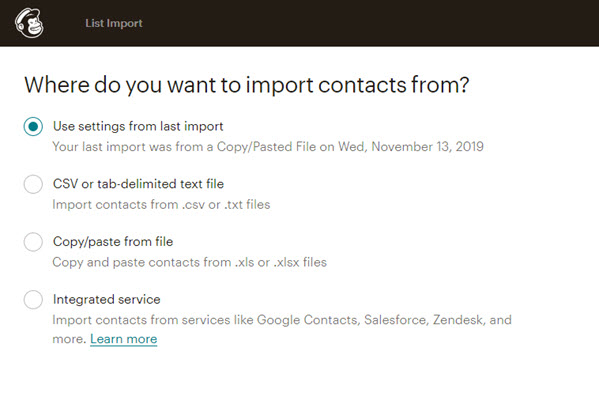
Bước 3: Nhấn “Continue” để nhập dữ liệu vào theo đúng yêu cầu rồi chọn “Continue To Match” để chuyển sang màn hình tiếp theo.
Bước 4: Tại màn hình Organize your imported contacts, bạn cần phân loại dữ liệu của mình với các nhóm subscribed, unsubscribed, non-subscribed và cleaned. Sau đó bấm chọn “Continue to Review” và “Import” để kết thúc quá trình nạp dữ liệu vào hệ thống.
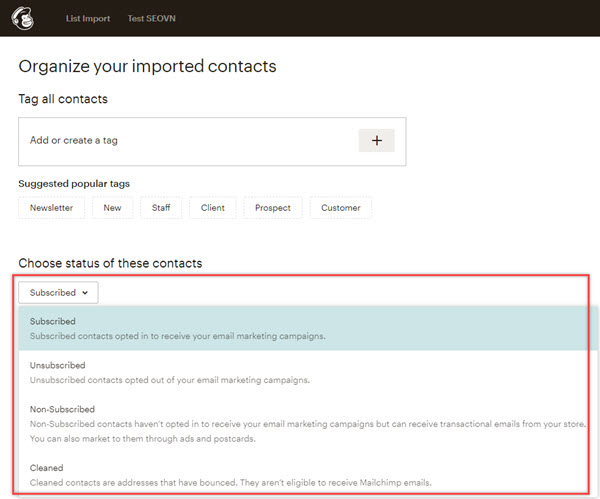
5.2. Thiết kế Template Email
GOBRANDING sẽ hướng dẫn bạn cách thiết kế mẫu template để gửi mail bằng Mailchimp. Một mẫu Email được thiết kế chuyên nghiệp không chỉ giúp tăng chuyển đổi từ khách hàng, mà đó còn là cách để bạn xây dựng hình ảnh và những đặc trưng của thương hiệu.
Bước 1: Để truy cập vào màn hình tạo mẫu mail, trên màn hình chính, bạn chọn Brand => Templates => Create Template.
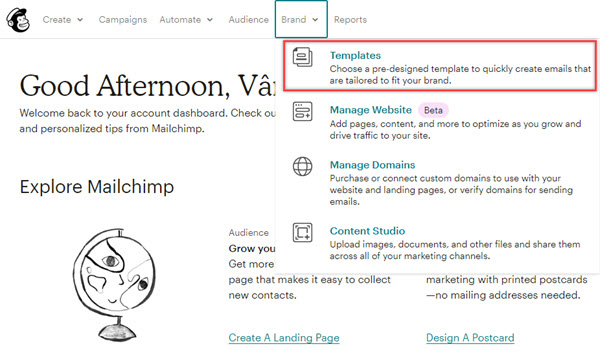
Bước 2: Chọn Layout hoặc các Themes sẵn có để bắt đầu điều chỉnh nội dung. Nếu bạn giỏi về code bạn cũng có thể tự thiết kế cho mình mẫu Email riêng.

Bước 3: Thao tác kéo thả trực tiếp trên màn hình thiết kế với hàng loạt các chức năng như chèn hình ảnh, chèn nội dung Email, định dạng, chèn nút kêu gọi hành động,…
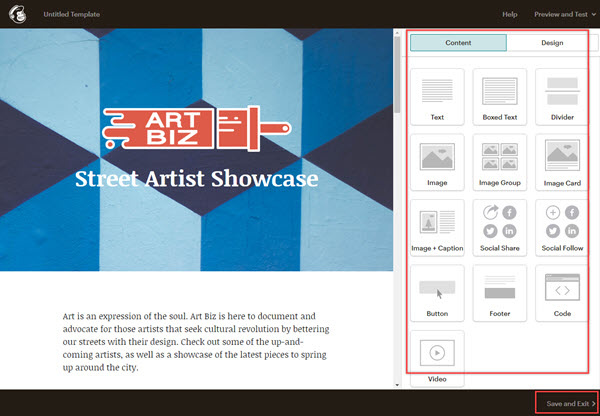
Bước 4: Sau khi hoàn tất bạn chọn “Save and Exit” để lưu lại mẫu.
5.3. Tạo chiến dịch Email Marketing
Bước 1: Vào màn hình Campaign chọn “Create Campaign” và nhấn vào hình thức Email. Sau đó, bạn đặt tên cho chiến dịch.
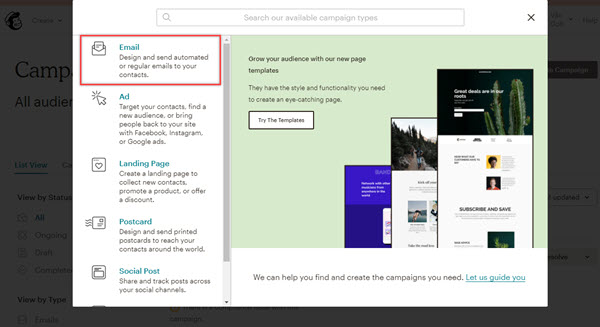
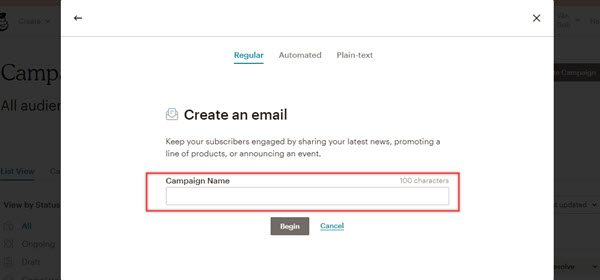
Bước 2: Chọn danh sách để gửi.
Với các danh sách đã được tải lên phần mềm như hướng dẫn trên, khi thiết lập người nhận cho chiến dịch bạn có thể tùy chọn danh sách mong muốn bằng cách chọn “Add recipients”.
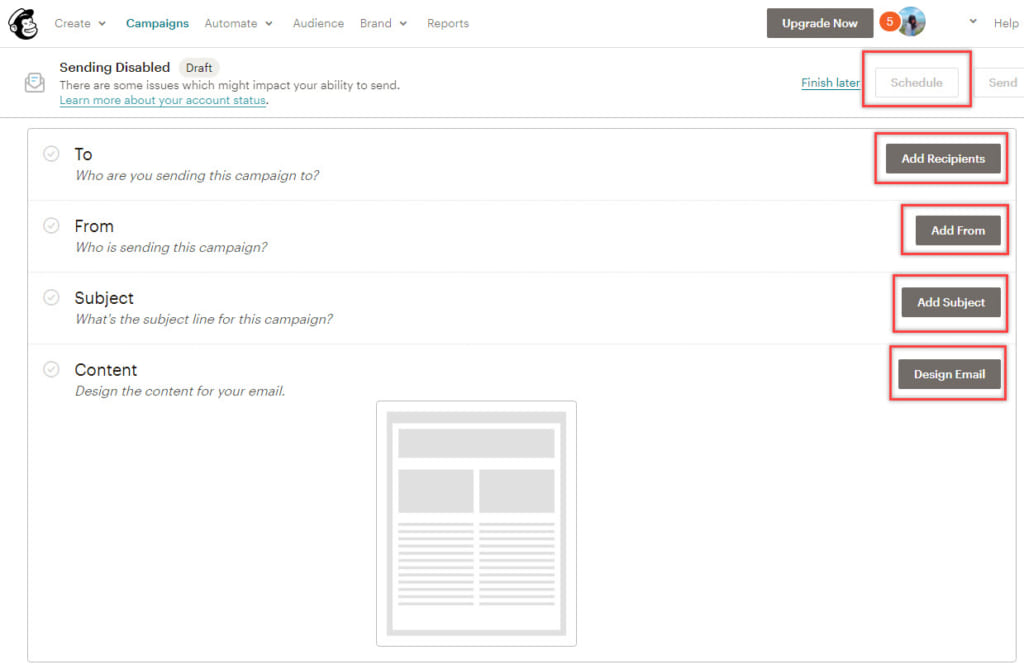
Bước 3: Điền thông tin người gửi gồm tên và địa chỉ Email được sử dụng để gửi.
Lưu ý: đối với tên người gửi bạn nên sử dụng tên của sản phẩm hoặc thương hiệu ngắn gọn (dưới 4 từ) sẽ giúp tăng thêm sự tin cậy đối với người nhận.
Bước 4: Nhập tiêu đề và nội dung mô tả ngắn cho Email.
Số lượng ký tự được giới hạn cho tiêu đề và phần mô tả ngắn là 150 ký tự. Chính vì vậy, bạn cần đảm bảo làm nổi bật được yếu tố chính cần được truyền tải thông qua những nội dung này.
Bước 5: Chọn mẫu Email. Nếu bạn đã có các mẫu Email được tạo sẵn trước đó, thì tại bước này bạn chỉ cần chọn mẫu sẵn có hoặc bạn sẽ thiết kế mẫu trực tiếp ngay tại bước này.
Để chọn mẫu sẵn có bạn chọn theo đường dẫn “Edit design” => “Saved templates” => Chọn mẫu đã lưu => “Next”. Tiếp theo bạn có thể điều chỉnh lại nội dung rồi bấm “Save & Close”.
Nếu chưa có mẫu, bạn thực hiện tương tự như hướng dẫn trên để thiết kế mẫu Email như mong muốn
Bước 6: Lên lịch cho chiến dịch với tính năng “Schedule” hoặc gửi ngay.
>> Bên cạnh xây dựng chiến dịch Email Marketing, bạn cần triển khai Dịch vụ chạy quảng cáo trên Google để tiếp cận khách hàng tiềm năng có nhu cầu sử dụng sản phẩm hiệu quả.
6. Một số plugin WordPress cho Mailchimp
Nếu đang sử dụng website trên nền tảng WordPress, bạn cần biết đến các plugin WordPress nhằm cấu hình và cài đặt Mailchimp nhanh chóng. Có 2 loại sau đây:

6.1. Các plugin miễn phí
Với các Plugin miễn phí, bạn có 3 loại Plugin: Icegram, MailMunch và MailChimp for WordPress.
- Icegram: là plugin nhằm tạo ra các thông báo như nút Popup, thu hút Email của người dùng.
- MailMunch: là plugin hỗ trợ chèn Form đăng ký trên website. Người dùng có thể chèn vào bài viết, top Menu Bar, Sidebar, tạo Popup,… để người dùng có thể điền Form nhận Email.
- MailChimp for WordPress: Là plugin tối ưu việc sử dụng phần mềm cho website nền tảng WordPress. Với plugin này, bạn có thể tạo Form đăng ký, popup và các tính năng khác dễ dàng và nó liên kết đến Mailchimp.
6.2. Các plugin trả phí
Bên cạnh các plugin miễn phí, bạn có thể sử dụng các plugin trả phí nhằm thực hiện các tính năng nâng cao:
- OptinMonster: có giá tương đối cao nhưng trình tạo Form đăng ký và Popup có khả năng tùy chỉnh cao. Plugin này hiện đang được 1 triệu người dùng với mức giá cơ bản là 9$/tháng.
- Bloom: cung cấp đa dạng mẫu giao diện đẹp mắt kèm phong cách thiết kế đẹp mắt và không giới hạn số lượng trang web. Với mức giá 89$/năm, bạn đã có thể sử dụng plugin này.
- Ninja Popups: là plugin hỗ trợ nhiều mẫu đẹp mắt và không giới hạn số lượng website. Giá thành sử dụng khởi điểm cho plugin này chỉ có 26$/năm nên phù hợp với người dùng không yêu cầu tính năng quá cao.
7. Những tình huống “trớ trêu” khi sử dụng phần mềm Mailchimp
Sau khi biết được cách dùng Mailchimp, bạn cũng muốn biết đến những kinh nghiệm của người người dùng thành thạo công cụ này đúng không? Trong suốt quá trình sử dụng và tương tác trên hệ thống, nhiều người gặp những vấn đề “trớ trêu” và không biết cách xử lý như thế nào. Thậm chí trong trường hợp xấu nhất, bạn sẽ bị khóa tài khoản vĩnh viễn và IP của bạn cũng bị đưa vào danh sách đen.
Do đó, GOBRANDING sẽ thống kê một số trường hợp đặc biệt được đúc kết từ những kinh nghiệm thực tế. Đây sẽ là những thông tin vô cùng quan trọng mà bạn cần ghi nhớ để hoạt động Email Marketing không bị gián đoạn trên công cụ này.
7.1. Bị tính phí khi Import nhầm dữ liệu
Cách tính phí của Mailchimp thông thường căn cứ theo lượng Subscribes đưa vào hệ thống. Và trong quá trình tạo lập các danh sách này nếu bạn vô tình tải lên một tập dữ liệu lớn hơn định mức, phần mềm Email Marketing này sẽ nhanh chóng cập nhật mức phí của bạn lên cao hơn. Trong trường hợp này bạn cần làm gì?
Bạn phải sử dụng tính năng Undo lại tập dữ liệu mình vừa nạp vào. Đồng thời tạm dừng mọi hoạt động gửi mail trên tài khoản này trong vòng 24 giờ để mức phí vẫn được duy trì ở mức cũ. Nếu bạn chỉ Undo và vẫn tiếp tục nạp dữ liệu mới đúng số lượng vào để chạy Email ngay lập tức, Mailchimp vẫn ghi nhận theo số lượng mail vượt bạn đã tải lên ban đầu.
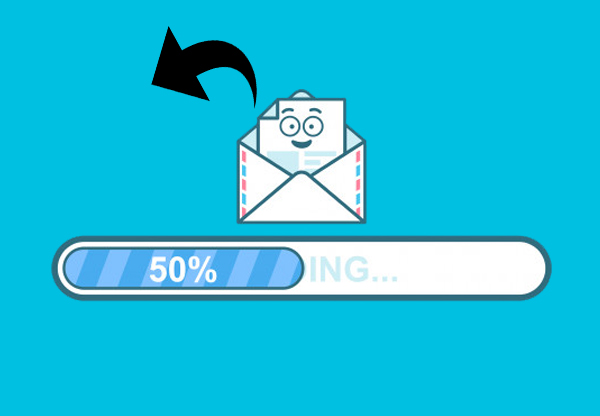
Dù phần mềm này chưa từng nêu chi tiết về quy định này, nhưng bạn sẽ phải tốn thêm tiền nếu không xử lý đúng trong trường hợp này.
7.2. Thường xuyên bị khóa tài khoản
Mailchimp đã đạt đến khả năng kiểm soát hành động của từng IP cực kỳ cao. Nếu bạn phạm phải bất kỳ điều cấm nào trên IP của mình, thì không chỉ tài khoản của bạn bị khóa mà IP này cũng không được phép sử dụng để tạo tiếp tài khoản mới nữa. Tất nhiên, bạn cũng không thể nghĩ đến việc fake IP hay chuyển trình duyệt của mình sang nước ngoài. Với các hành động này bạn chắc chắn sẽ bị phát hiện.
Để không bị khóa tài khoản và IP không bị đưa vào danh sách đen. Bạn không nên thực hiện một trong những thao tác sau trên tài khoản của mình:
- Sử dụng tập data kém chất lượng để gửi mail dẫn đến tỷ lệ bounce hoặc spam cao. Đối với tài khoản miễn phí thông thường, chỉ số này thường được giới hạn dưới mức 5%. Nếu vượt qua ngưỡng cho phép, tài khoản sẽ nhanh chóng bị khóa. Trong trường hợp bạn sử dụng tài khoản có phí hoặc tài khoản có thời gian dùng lâu và có độ uy tín nhất định, thì sẽ được chấp nhận nếu vô tình vượt qua cột mốc này. Tuy nhiên, bạn cũng không nên lặp lại điều đó nhiều lần.
- Chỉ với cùng một IP nhưng hàng loạt các tài khoản được tạo ra. Mailchimp sẽ lập tức đánh dấu và khóa không sót 1 tài khoản nào được tạo ra trên IP này.
- Tuyệt đối không nên gửi các Email spam. Spam không chỉ gây khó chịu cho người nhận mà còn ảnh hưởng trực tiếp đến hình ảnh thương hiệu của bạn. Và một điều chắc chắn là khi spam Email sẽ không mang lại được hiệu quả nào.
7.3. Phải giải trình khi người nhận phản hồi không tốt
Một trong những đặc quyền “thú vị” Mailchimp dành cho người nhận khiến người làm Email Marketing cần phải dè chừng, chính là việc phản hồi trực tiếp với phần mềm. Bên cạnh tính năng Unsubscribe khi người dùng không muốn nhận tin từ bạn nữa, giờ đây công cụ gửi Email này còn ghi nhận trực tiếp các lời phàn nàn từ khách hàng của bạn.

Khi nhận được các ý kiến này, Mailchimp sẽ tạm dừng hoạt động đối với các tài khoản trả phí và bạn buộc phải làm các cam kết để được tiếp tục sử dụng. Để giải trình, bạn chỉ cần làm đúng hướng dẫn và quá trình này có thể khiến bạn mất rất nhiều thời gian. Chính vì vậy bạn nên kiểm soát tốt chất lượng tập dữ liệu của mình.
7.4. Không thể kháng nghị khi tài khoản bị khóa với gói miễn phí
Dù việc cho phép người dùng tạo và gửi Email Marketing miễn phí trong một mốc giới hạn được xem là một ưu điểm của Mailchimp. Nhưng một số luật kèm theo đối với việc sử dụng miễn phí này đôi khi gây nên sự bất tiện cho người dùng. Nhất là khi tài khoản của bạn bị khóa với bất kỳ lý do nào thì bạn cũng không được giải thích hay kháng nghị. Kể cả trong trường hợp bạn “bị oan”.
Đặc biệt, không có bất kỳ cảnh báo nào dành cho các tài khoản miễn phí. Đây là một nguyên tắc bất biến mà tất cả mọi người dùng cần tuân thủ. Chính vì vậy, bạn nên tìm hiểu chi tiết mọi hướng dẫn, quy định của công cụ gửi mail này trước khi sử dụng.
8. Kết luận
GOBRANDING đã giúp bạn hiểu rõ Mailchimp và cách sử dụng hiệu quả phần mềm tiếp thị Email này. Bây giờ, bạn đã có thể triển khai các chiến dịch Email Marketing nhằm tiếp cận khách hàng tiềm năng của mình. Bên cạnh đó, bạn cần lưu ý tuân thủ những “luật nhằm” nhằm tránh bị khóa tài khoản đột ngột.
Bạn cũng có thể liên hệ ngay cho GOBRANDING nhằm triển khai Dịch vụ tiếp thị Email thành công và tiếp cận được khách hàng mục tiêu nhanh chóng cho doanh nghiệp.
TĂNG HIỆU QUẢ CHIẾN DỊCH EMAIL MARKETING CÙNG GOBRANDING
Nhận tư vấn Dịch vụ Email Marketing